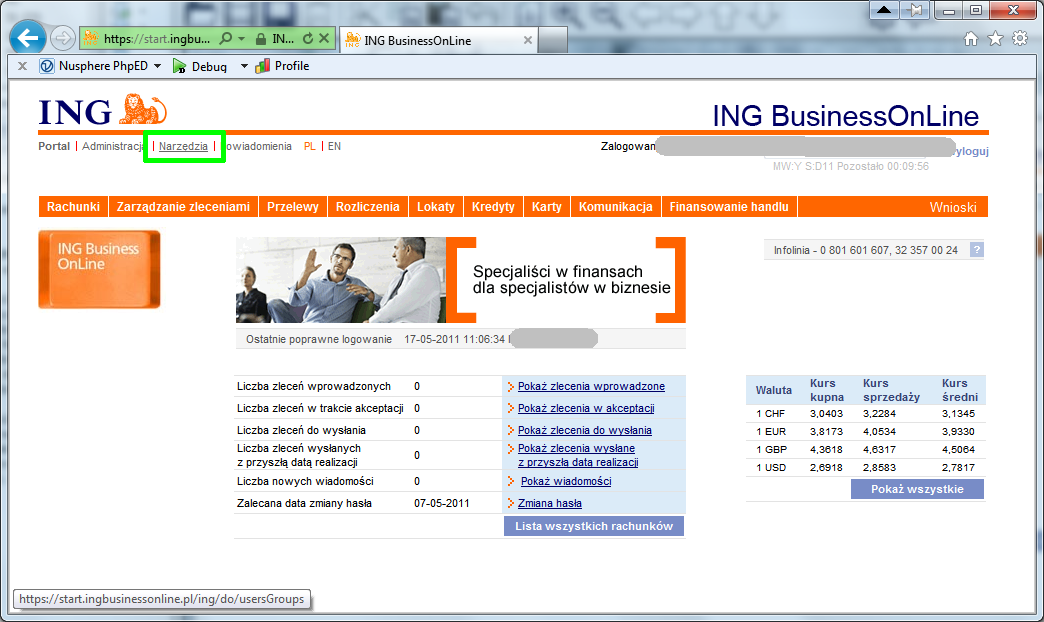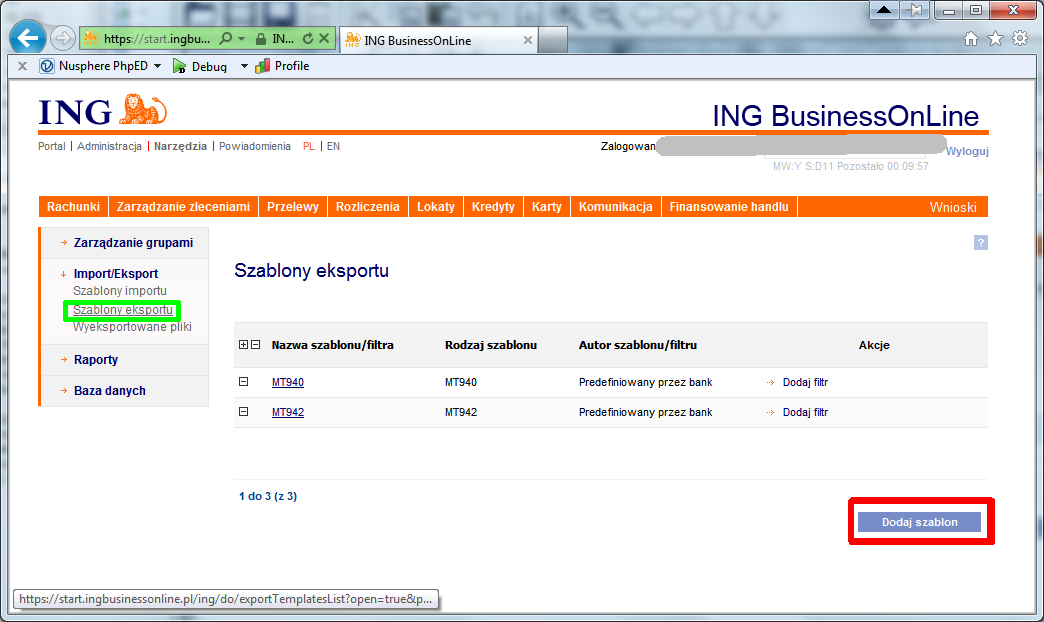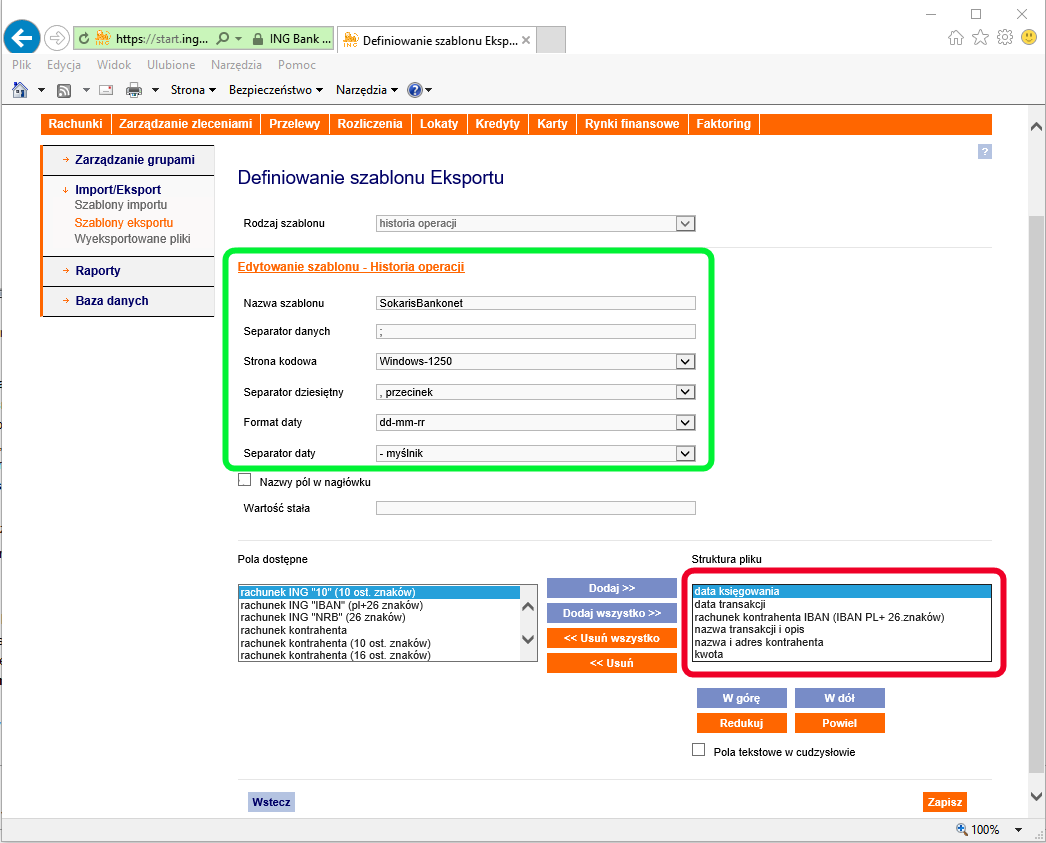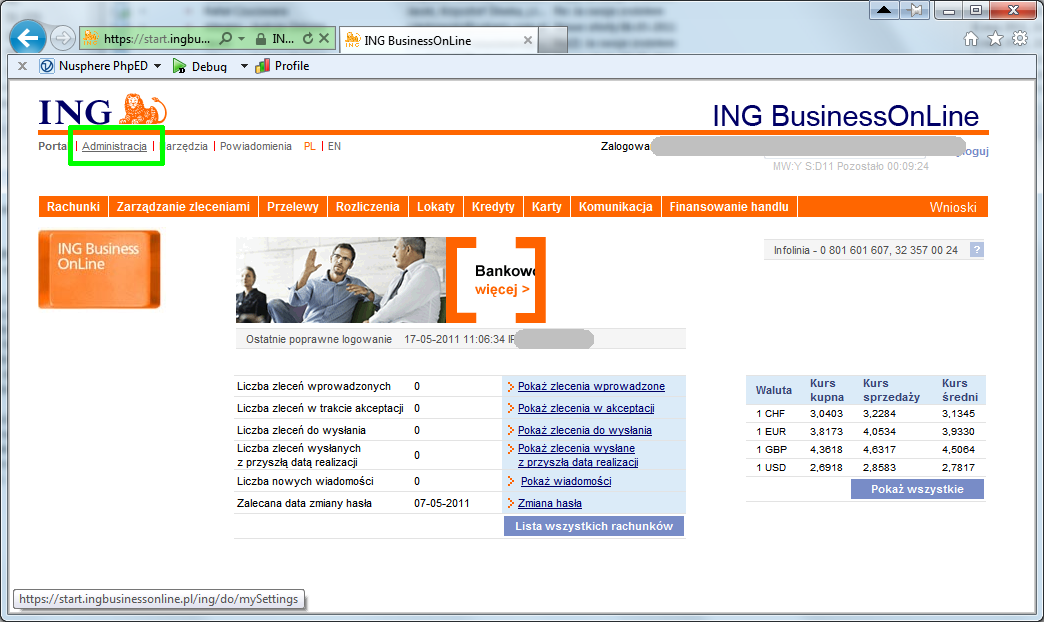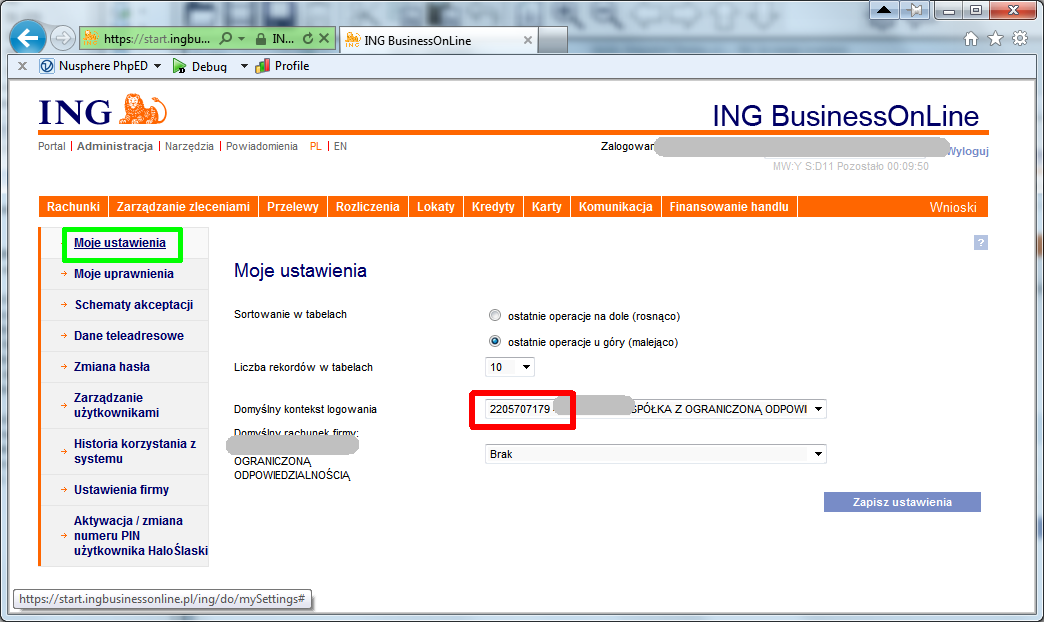Konfiguracja ING BusinessOnLine: Różnice pomiędzy wersjami
| (Nie pokazano 14 pośrednich wersji utworzonych przez tego samego użytkownika) | |||
| Linia 1: | Linia 1: | ||
| − | ING BusinessOnLine | + | ==Ustawianie szablonu eksportu== |
| + | |||
| + | Aby możliwa była obsługa rachunków z ING BusinessOnLine '''niezbędne jest''' prawidłowe zdefiniowanie na stronie banku szablonu eksportu. Można to zrobić przechodząc do sekcji "Narzędzia" (zielona ramka na poniższym obrazku): | ||
| + | |||
| + | |||
| + | [[Grafika:ing31.png]] | ||
| + | |||
| + | |||
| + | Następnie należy wybrać z menu po lewej stronie pozycję "Szablony eksportu" (zielona ramka) i gdy pojawi się lista ze zdefiniowanymi szablonami należy kliknąć przycisk "Dodaj szablon" (ramka czerwona na poniższym obrazku): | ||
| + | |||
| + | |||
| + | [[Grafika:ing41.png]] | ||
| + | |||
| + | |||
| + | W nowym szablonie należy wypełnić wszystkie dostępne pola w następujący sposób: | ||
| + | |||
| + | |||
| + | [[Grafika:ing51.png]] | ||
| + | |||
| + | |||
| + | Zgodnie z powyższym obrazkiem dane w polach zawierają: | ||
| + | |||
| + | W zielonej ramce: | ||
| + | |||
| + | * Nazwa szablonu: SokarisBankonet (nazwa musi być dokładnie taka jak podano) | ||
| + | * Separator danych: ; (średnik) | ||
| + | * Strona kodowa: Windows-1250 | ||
| + | * Separator dziesiętny: , (przecinek) | ||
| + | * Format daty: dd-mm-rrrr | ||
| + | * Separator daty: - (myślnik) | ||
| + | |||
| + | |||
| + | W czerwonej ramce pokazana jest struktura pliku eksportu, ustawianie jej zawartości polega na wskazywaniu kolejnych pozycji z listy "Pola dostępne" i klikaniu przycisku "Dodaj >>". | ||
| + | |||
| + | Do listy "Struktura pliku" należy dodać następujące pola zawarte z liście "Pola dostępne": | ||
| + | * data księgowania | ||
| + | * data transakcji | ||
| + | * rachunek kontrahenta IBAN (IBAN PL) | ||
| + | * nazwa transakcji i opis | ||
| + | * nazwa i adres kontrahenta | ||
| + | * kwota | ||
| + | |||
| + | |||
| + | '''Bardzo ważne jest, aby kolejność pozycji w liście "Struktura pliku" były identyczne z wyżej podanymi!''' | ||
| + | |||
| + | |||
| + | |||
| + | ---- | ||
| + | |||
| + | |||
| + | ==Skąd pobrać identyfikator CIF?== | ||
| + | |||
| + | Aby zdobyć identyfikator CIF powiązany z kontem w ING BusinessOnLine należy zalogować się do konta w banku i kliknąć w link "Administracja" zawarty w górnej części strony banku (zaznaczony zieloną ramką na poniższym obrazku): | ||
| + | |||
| + | |||
| + | [[Grafika:ing11.png]] | ||
| + | |||
| + | |||
| + | Po kliknięciu w link "Administracja" należy wejść w zakładkę "Moje ustawienia" (zielona ramka na poniższym obrazku) i z prawej strony odczytać liczbowy kod zapisany w rozwijanej liście opisanej jako "Domyślny kontekst logowania" (czerwona ramka): | ||
| + | |||
| + | |||
| + | [[Grafika:ing21.png]] | ||
| + | |||
| + | |||
| + | Zaznaczona na czerwono liczba to właśnie identyfikator CIF. | ||
Aktualna wersja na dzień 14:05, 10 mar 2016
Ustawianie szablonu eksportu
Aby możliwa była obsługa rachunków z ING BusinessOnLine niezbędne jest prawidłowe zdefiniowanie na stronie banku szablonu eksportu. Można to zrobić przechodząc do sekcji "Narzędzia" (zielona ramka na poniższym obrazku):
Następnie należy wybrać z menu po lewej stronie pozycję "Szablony eksportu" (zielona ramka) i gdy pojawi się lista ze zdefiniowanymi szablonami należy kliknąć przycisk "Dodaj szablon" (ramka czerwona na poniższym obrazku):
W nowym szablonie należy wypełnić wszystkie dostępne pola w następujący sposób:
Zgodnie z powyższym obrazkiem dane w polach zawierają:
W zielonej ramce:
- Nazwa szablonu: SokarisBankonet (nazwa musi być dokładnie taka jak podano)
- Separator danych: ; (średnik)
- Strona kodowa: Windows-1250
- Separator dziesiętny: , (przecinek)
- Format daty: dd-mm-rrrr
- Separator daty: - (myślnik)
W czerwonej ramce pokazana jest struktura pliku eksportu, ustawianie jej zawartości polega na wskazywaniu kolejnych pozycji z listy "Pola dostępne" i klikaniu przycisku "Dodaj >>".
Do listy "Struktura pliku" należy dodać następujące pola zawarte z liście "Pola dostępne":
- data księgowania
- data transakcji
- rachunek kontrahenta IBAN (IBAN PL)
- nazwa transakcji i opis
- nazwa i adres kontrahenta
- kwota
Bardzo ważne jest, aby kolejność pozycji w liście "Struktura pliku" były identyczne z wyżej podanymi!
Skąd pobrać identyfikator CIF?
Aby zdobyć identyfikator CIF powiązany z kontem w ING BusinessOnLine należy zalogować się do konta w banku i kliknąć w link "Administracja" zawarty w górnej części strony banku (zaznaczony zieloną ramką na poniższym obrazku):
Po kliknięciu w link "Administracja" należy wejść w zakładkę "Moje ustawienia" (zielona ramka na poniższym obrazku) i z prawej strony odczytać liczbowy kod zapisany w rozwijanej liście opisanej jako "Domyślny kontekst logowania" (czerwona ramka):
Zaznaczona na czerwono liczba to właśnie identyfikator CIF.